Como Poner Un Texto En Mayuscula En Word – Como Poner Un Texto En Mayúscula En Word es una guía completa que aborda los métodos para convertir texto a mayúsculas en Microsoft Word. Este artículo proporciona instrucciones paso a paso, ejemplos prácticos y consideraciones avanzadas para garantizar que los usuarios puedan dominar el uso de mayúsculas en sus documentos.
El uso adecuado de mayúsculas es esencial para mejorar la legibilidad, la claridad y el impacto de los documentos escritos. Esta guía explorará las diversas técnicas disponibles en Word para convertir texto a mayúsculas, desde métodos abreviados de teclado hasta funciones avanzadas y macros personalizadas.
Cómo convertir texto a mayúsculas en Word

Para convertir texto a mayúsculas en Word, existen varios métodos que se pueden utilizar. Estos métodos incluyen el uso de atajos de teclado, la función “Cambiar mayúsculas y minúsculas” y la función “Buscar y reemplazar”.
Atajo de teclado
El atajo de teclado para convertir texto a mayúsculas es la tecla “Mayús” + “F3”. Para utilizar este método, seleccione el texto que desea convertir a mayúsculas y presione la combinación de teclas.
Función “Cambiar mayúsculas y minúsculas”
La función “Cambiar mayúsculas y minúsculas” se encuentra en la pestaña “Inicio” de la cinta de opciones. Para utilizar esta función, seleccione el texto que desea convertir a mayúsculas y haga clic en el botón “Cambiar mayúsculas y minúsculas”. Aparecerá un menú desplegable con varias opciones, incluyendo “Mayúsculas”, “Minúsculas” y “Título”.
Seleccione la opción “Mayúsculas” para convertir el texto a mayúsculas.
Función “Buscar y reemplazar”
La función “Buscar y reemplazar” también se puede utilizar para convertir texto a mayúsculas. Para utilizar este método, seleccione el texto que desea convertir a mayúsculas y presione “Ctrl” + “H”. Aparecerá el cuadro de diálogo “Buscar y reemplazar”. En el campo “Buscar”, escriba el texto que desea convertir a mayúsculas.
En el campo “Reemplazar con”, escriba el texto en mayúsculas. Haga clic en el botón “Reemplazar todo” para convertir todo el texto seleccionado a mayúsculas.
Mayúsculas automáticas en Word

La función “Mayúsculas automáticas” de Microsoft Word permite a los usuarios convertir automáticamente ciertas palabras o frases a mayúsculas. Esta función puede ahorrar tiempo y mejorar la precisión al garantizar que las palabras o frases importantes se capitalicen correctamente.
Activación de las mayúsculas automáticas
Para activar las mayúsculas automáticas, siga estos pasos:
- Haga clic en la pestaña “Archivo” en la esquina superior izquierda de la ventana de Word.
- Seleccione “Opciones” en el menú de la izquierda.
- En el cuadro de diálogo “Opciones de Word”, haga clic en la pestaña “Revisión”.
- En la sección “Opciones de autocorrección”, marque la casilla “Mayúsculas automáticas”.
- Haga clic en “Aceptar” para guardar los cambios.
Opciones de mayúsculas automáticas
Una vez activadas las mayúsculas automáticas, puede personalizar las opciones para controlar qué palabras o frases se capitalizarán. Las opciones disponibles incluyen:
- Nombres propios:Capitaliza nombres propios, como personas, lugares y organizaciones.
- Nombres de los días de la semana:Capitaliza los nombres de los días de la semana, como lunes, martes y miércoles.
- Nombres de los meses:Capitaliza los nombres de los meses, como enero, febrero y marzo.
- Títulos:Capitaliza los títulos, como Dr., Sra. y Sr.
- Nombres de monedas:Capitaliza los nombres de las monedas, como dólar, euro y yen.
- Palabras que comienzan una oración:Capitaliza la primera palabra de cada oración.
- Palabras personalizadas:Permite a los usuarios agregar palabras o frases personalizadas que deben capitalizarse.
Ejemplos de ahorro de tiempo y mejora de la precisión
Las mayúsculas automáticas pueden ahorrar tiempo y mejorar la precisión de la siguiente manera:
- Ahorro de tiempo:Elimina la necesidad de capitalizar manualmente las palabras o frases importantes, lo que puede ahorrar tiempo.
- Mayor precisión:Garantiza que las palabras o frases importantes se capitalicen correctamente, lo que mejora la precisión general del documento.
- Coherencia:Ayuda a mantener la coherencia en todo el documento al capitalizar las palabras o frases importantes de manera uniforme.
Formas avanzadas de convertir texto a mayúsculas
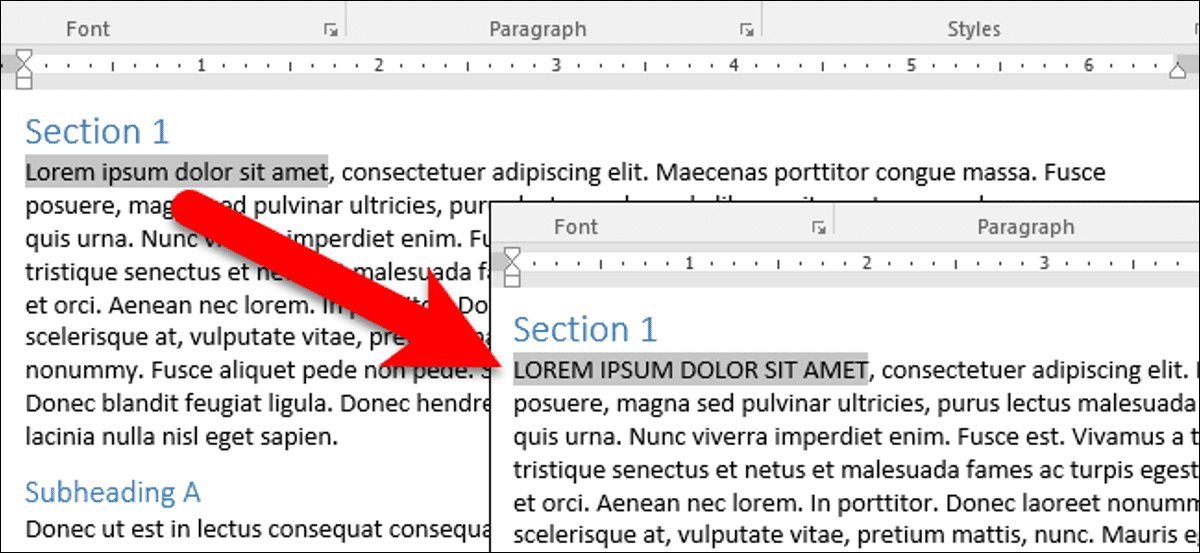
Además de los métodos manuales y automáticos básicos, existen formas avanzadas de convertir texto a mayúsculas en Word.
Macros
Las macros son secuencias de comandos que automatizan tareas repetitivas en Word. Pueden utilizarse para convertir texto a mayúsculas de forma eficiente.
Creación de una macro personalizada para mayúsculas
- Vaya a la pestaña “Vista” y seleccione “Macros”.
- Haga clic en “Grabar macro” y asigne un nombre a la macro.
- Seleccione el texto que desea convertir a mayúsculas.
- Vaya a la pestaña “Inicio” y haga clic en “Mayúsculas”.
- Detenga la grabación de macros.
Ahora puede ejecutar la macro seleccionando el texto y haciendo clic en “Macros” en la pestaña “Vista”.
Complemento “AutoHotkey”, Como Poner Un Texto En Mayuscula En Word
AutoHotkey es un complemento gratuito que permite crear accesos directos personalizados para diversas tareas, incluida la conversión de texto a mayúsculas.
Instalación y uso de AutoHotkey
- Descargue e instale AutoHotkey.
- Cree un nuevo archivo de script de AutoHotkey (con extensión .ahk).
- Agregue el siguiente código al script:
- Guarde el script.
- Ejecute el script de AutoHotkey.
“`::text:: StringToUpper, result, text Send, %result%“`
Ahora puede seleccionar texto y presionar la tecla de acceso directo (por defecto, “::text::”) para convertirlo a mayúsculas.
Convertir texto a mayúsculas en tablas

Convertir texto a mayúsculas en tablas es útil para resaltar información importante o crear un aspecto uniforme. Este proceso implica utilizar la propiedad CSS “text-transform” para controlar las mayúsculas en las celdas de la tabla.
Crear una tabla HTML con cuatro columnas receptivas
Para crear una tabla HTML con cuatro columnas receptivas, utiliza el siguiente código:
“`html
| Columna 1 | Columna 2 | Columna 3 | Columna 4 |
|---|---|---|---|
| Dato 1 | Dato 2 | Dato 3 | Dato 4 |
| Dato 5 | Dato 6 | Dato 7 | Dato 8 |
“`
Convertir texto a mayúsculas en cada celda de la tabla
Para convertir texto a mayúsculas en cada celda de la tabla, aplica la propiedad CSS “text-transform” al elemento “td” dentro de la tabla. El siguiente código convierte todo el texto dentro de las celdas de la tabla a mayúsculas:
“`csstd text-transform: uppercase;“`
Utilizar la propiedad CSS “text-transform” para controlar las mayúsculas en las tablas
La propiedad CSS “text-transform” ofrece varias opciones para controlar las mayúsculas en las tablas:
- uppercase: Convierte todo el texto a mayúsculas.
- lowercase: Convierte todo el texto a minúsculas.
- capitalize: Convierte la primera letra de cada palabra a mayúscula.
Para aplicar diferentes opciones de mayúsculas a celdas específicas de la tabla, utiliza la propiedad “text-transform” en el estilo CSS de la celda individual.
Ejemplos de uso de texto en mayúsculas: Como Poner Un Texto En Mayuscula En Word

El uso de mayúsculas juega un papel crucial en la comunicación escrita, mejorando la legibilidad, el impacto y la claridad. Aquí hay algunos ejemplos de cuándo es apropiado utilizar texto en mayúsculas:
Las mayúsculas se utilizan para:
- Nombres propios de personas, lugares y organizaciones (p. ej., Juan Pérez, Ciudad de México, Naciones Unidas)
- Títulos de libros, películas, obras de arte y otras creaciones (p. ej., “Cien años de soledad”, “La Mona Lisa”)
- Siglas y acrónimos (p. ej., ONU, OTAN)
- Nombres de días, meses y festivos (p. ej., Lunes, Marzo, Navidad)
- Palabras que indican respeto o formalidad (p. ej., Su Majestad, Excelentísimo Señor)
Además, las mayúsculas pueden mejorar la legibilidad y el impacto en los siguientes casos:
- Para enfatizar palabras o frases importantes (p. ej., “LO MÁS IMPORTANTE ES LA SALUD”)
- Para crear encabezados y subtítulos (p. ej., “CAPÍTULO 1: INTRODUCCIÓN”)
- Para hacer que los textos sean más fáciles de escanear y localizar información específica (p. ej., “TABLA DE CONTENIDOS”)
En resumen, las mayúsculas son una herramienta valiosa para mejorar la claridad, el impacto y la legibilidad en la comunicación escrita. Al utilizarlas correctamente, podemos transmitir mensajes de manera efectiva y mejorar la experiencia de lectura para la audiencia.
En resumen, Como Poner Un Texto En Mayúscula En Word proporciona una comprensión integral de las técnicas de mayúsculas en Microsoft Word. Al seguir las instrucciones y ejemplos descritos en esta guía, los usuarios pueden mejorar significativamente la precisión, la eficiencia y el aspecto profesional de sus documentos escritos.





